Cependant, face au test sévère de COVID-19 dans son pays et à l'étranger, Wondershare a surmonté avec succès les difficultés techniques pour présenter la nouvelle version de Wondershare Recoverit 9.0. Doté d'une meilleure qualité et d'une expérience utilisateur supérieure, ce tout nouveau produit sera plus stable, plus professionnel et plus convivial que jamais.
Partie 1. Avancement de Wondershare Recoverit 9.0
Les avancées de Recoverit 9.0 se distingue par 4 caractéristiques : des performances et une stabilité avancées du produit, une récupération vidéo avancée plus puissante, des instructions Win/Mac PE plus accessibles et plus claires ainsi qu'une interface, une interaction et une expérience plus conviviales.
Mise à jour n° 1 : une récupération vidéo plus forte et plus avancée
Recoverit 8.5 pourrait être impressionnant principalement en raison de ses deux percées---Récupération de Vidéo Avancée et Récupération de Vidéo. Recoverit 9.0 élève ses fonctions étonnantes à un nouveau niveau, qui se caractérise par une meilleure qualité de récupération vidéo, un filtre avancé, un scan plus rapide et l'affichage en temps réel des résultats du scan.
1 Une meilleure qualité de récupération des vidéos
L'une des avancées les plus significatives de Recoverit 9.0 est la qualité de la récupération vidéo. Après cette mise à jour, Recoverit présente les points forts suivants :
- Meilleure prise en charge de la récupération des fichiers vidéo dans des formats tels que MP4, MOV, 3GP et M4V, qui sont tous stockés de manière discontinue. Les fichiers en stockage discontinu sont stockés sous forme de multiples fichiers fragmentés, dont certains morceaux peuvent être facilement perdus pendant l'analyse ou la récupération. Recoverit 9.0 a amélioré la récupération de ces fichiers et est capable de trouver et de récupérer tous les fragments.
- Qualité et efficacité du scan nettement améliorées par rapport à Recoverit 8.5.
Les fichiers MP4 stockés de manière discontinue sont récupérés avec succès :
Recoverit 8.5 : Certaines vidéos ne sont pas récupérées, et les vidéos récupérées sont incomplètes.
2 Un scan plus intelligent des fichiers grâce à un filtre avancé
Dû au principe spécial de stockage discontinu (fragmenté) des fichiers vidéo, un grand nombre de fragments sont générés dans le stockage vidéo. Dans Recoverit 8.5, Récupération de Vidéo Avancée adopte une solution de récupération vidéo par stockage discontinu, qui peut nécessiter deux lectures séquentielles du disque et un petit nombre de lectures aléatoires du disque. Par conséquent, il faut beaucoup de temps pour analyser et trouver les fichiers vidéo, ce qui a donné lieu à de nombreuses plaintes d'utilisateurs.
Pour résoudre le problème, nous ajoutons un filtre des formats de fichiers vidéo dans Recoverit 9.0 pour éviter de perdre du temps à scanner les fichiers inutiles. Lorsque vous cliquez sur Récupération de Vidéo Avancée sur la page d'accueil, une fenêtre s'ouvre pour que vous sélectionniez un seul disque et des formats de fichiers spécifiques pour commencer le scan.
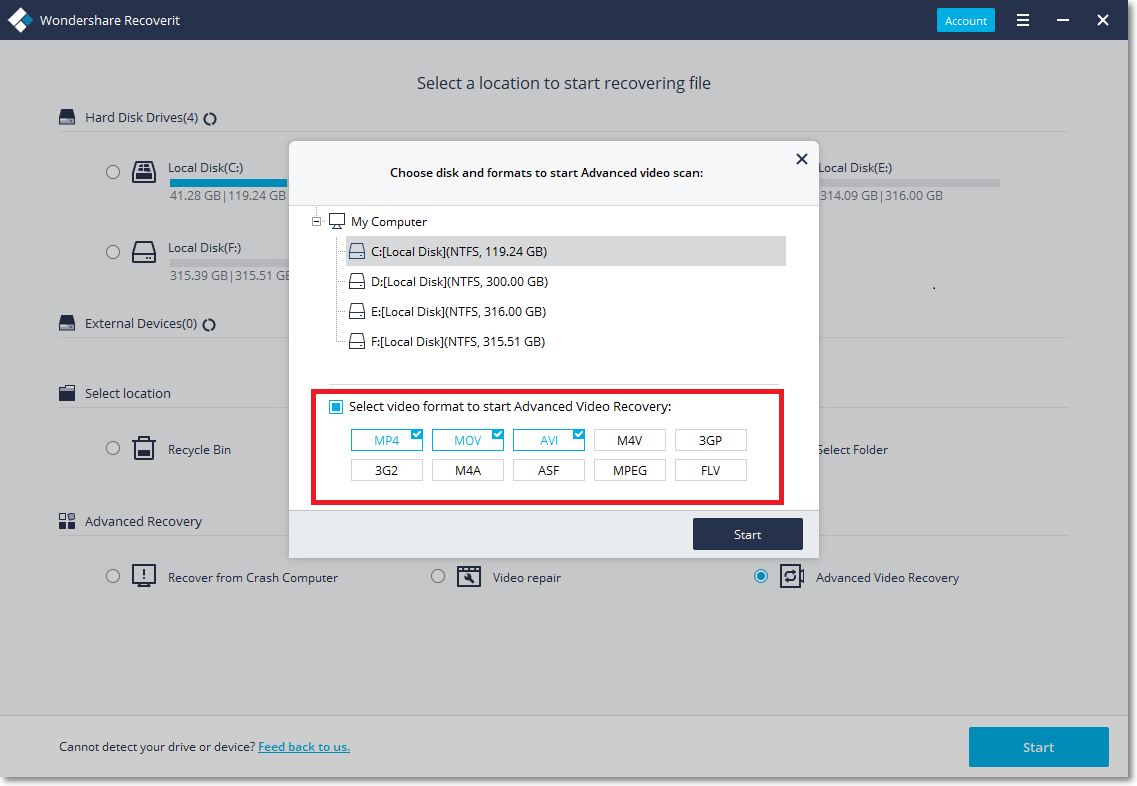
- Récupération de Vidéo Avancée prend en charge les formats de fichiers suivants : MP4, MOV, AVI, M4V, 3GP, 3G2, M4A, ASF, MPEG, MXF.
- Trois formats, qui sont les formats de fichiers les plus courants à récupérer, sont sélectionnés par défaut : MP4, MOV et AVI. Vous pouvez annuler la valeur par défaut et choisir à nouveau.
3 Affichage en temps réel du résultat du scan
Différent à Recoverit 8.5, Récupération de Vidéo Avancée sur Recoverit 9.0 analysera les fichiers 2 ou 3 fois sans que vous n'ayez à vous soucier du temps que cela prendra.
Pour le premier scan, il trouvera des fichiers vidéo perdus, qui peuvent être incomplets.
Pour le deuxième scan, il trouvera et fusionnera tous les clips des vidéos.
De plus, pour aider les utilisateurs à mieux connaître le déroulement de la numérisation, le résultat de la numérisation sera affiché et mis à jour en temps réel.
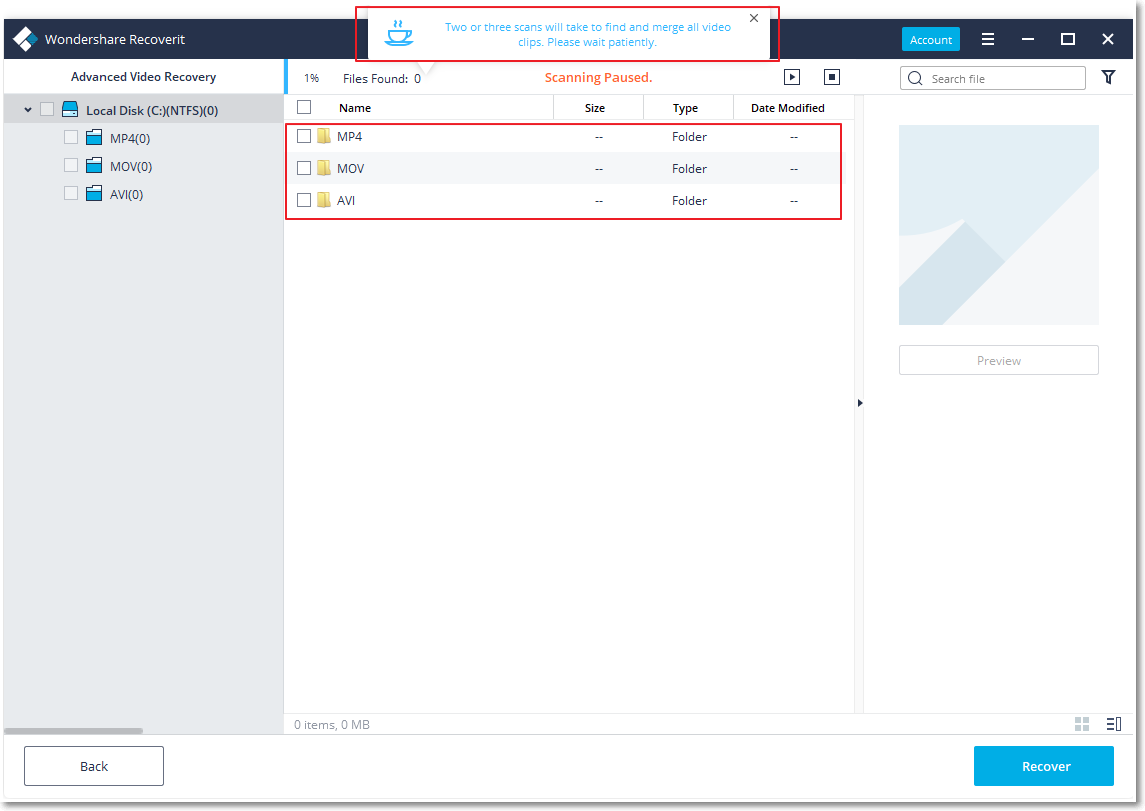
Mise à jour n°2 : des instructions Win/Mac PE plus accessibles et plus claires
En cas de problème de panne d'ordinateur Win/Mac, de nombreux utilisateurs ont du mal à comprendre notre guide original, ce qui entraîne l'échec du démarrage d'un ordinateur. Dans Recoverit 9.0, nous avons révisé et simplifié notre guide pour ce genre de problèmes et avons proposé l'entrée d'un guide vidéo pour plus d'explications.
1 3- Guide des étapes
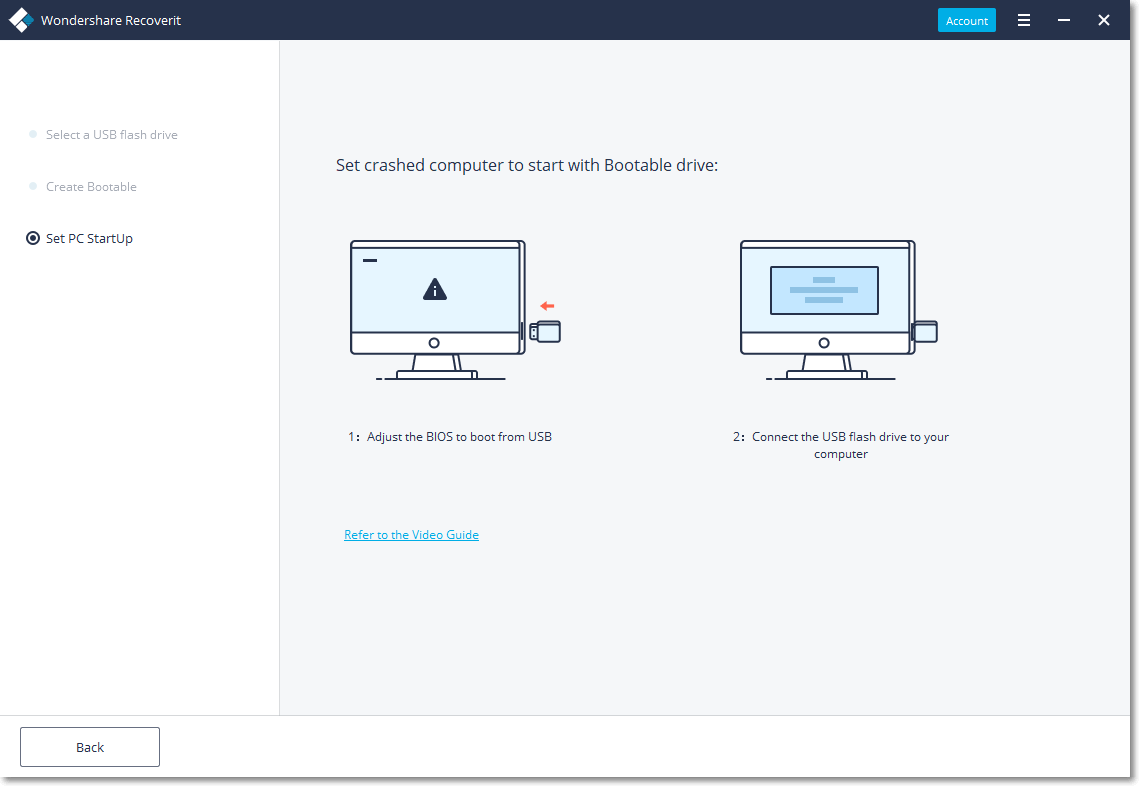
Le guide précédent sur les problèmes de plantage d'ordinateur est détaillé mais pas très compréhensible pour la plupart des utilisateurs, de sorte que beaucoup d'entre vous ont encore du mal à fonctionner en suivant le guide avec succès. Pour vous permettre de mieux comprendre comment résoudre le problème, nous expliquons les étapes de manière plus simple et insérons le guide avant chaque étape afin que vous n'ayez pas à trouver où il se trouve.
Guide de Recoverit 8.5
- Étape 1. Sélectionner une clé USB.
- étape 2. Télécharger un firmware.
- Etape 3. Formater la clé USB.
- étape 4. Créer une table de démarrage.
- étape 5. Terminer.
Guide de Recoverit 9.0
- Étape 1. Sélectionner une clé USB.
- Étape 2. Créer une table de démarrage.
- Étape 3. Définir le démarrage du PC.
En plus, nous ajoutons quelques conseils et avertissements attentionnés pour vous aider à éviter certaines erreurs potentielles.
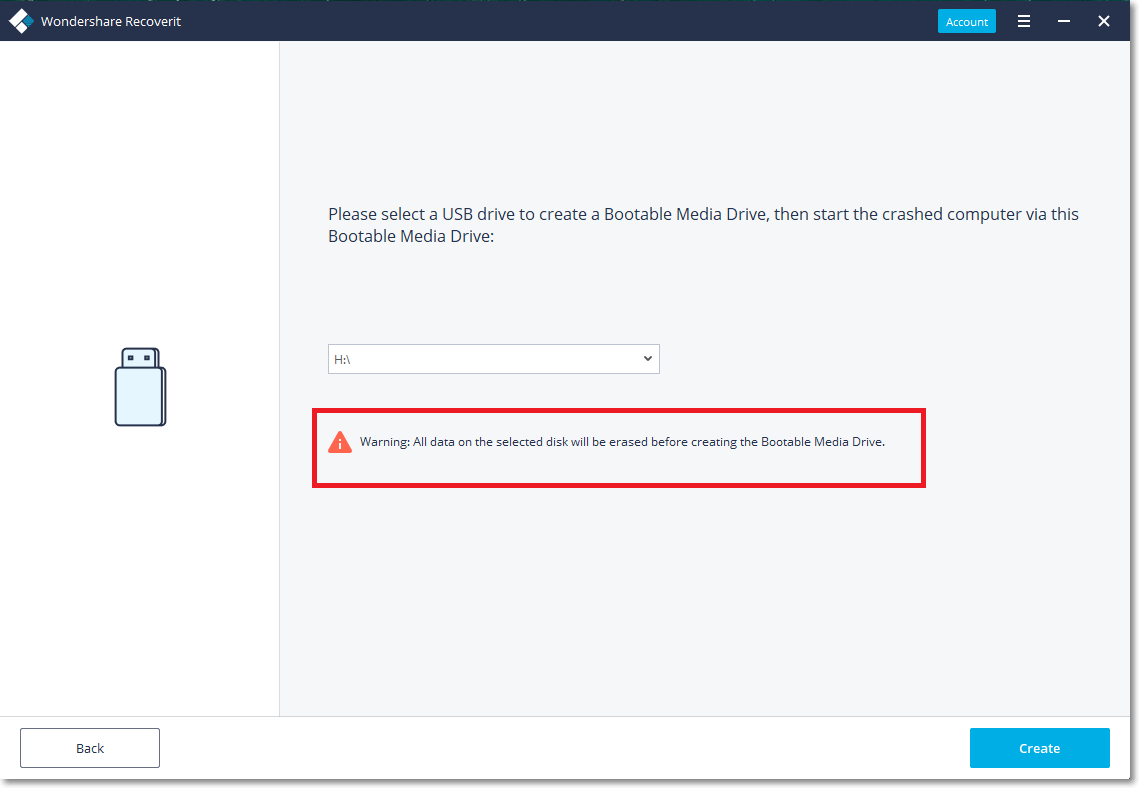
2 Navigation vers le guide en vidéo
Si certains d'entre vous se sentent encore confus en ne réalisant les étapes qu'avec une explication littérale ou rencontrent d'autres erreurs accidentelles, nous vous proposons une entrée dans un guide vidéo, plus descriptif et plus complet. En cliquant sur "Se référer au guide vidéo", vous pouvez simplement passer à la page du guide en vidéo.
Mise à jour n°3 - Interface, interaction et expérience plus conviviales
De nombreux utilisateurs ont indiqué qu'ils ne trouvaient souvent pas l'entrée d'Récupération de Vidéo Avancée, ou qu'ils avaient accidentellement interrompu l'analyse sans le savoir et attendu trop longtemps, ou qu'ils n'avaient pas réussi à analyser et à récupérer sans savoir pourquoi. C'est pourquoi nous avons élaboré différentes solutions pour vous aider à résoudre ces problèmes fréquents, afin que vous puissiez bénéficier d'une meilleure expérience utilisateur.
1 Un accès facile au Récupération de Vidéo Avancée
Pour vous aider à trouver Récupération de Vidéo Avancée rapidement et facilement, nous avons ajouté une entrée pour aller au Récupération de Vidéo Avancée sur la page d'accueil. De cette façon, vous n'avez pas besoin d'aller d'abord sur Réparation de vidéos pour trouver Récupération de Vidéo Avancée.
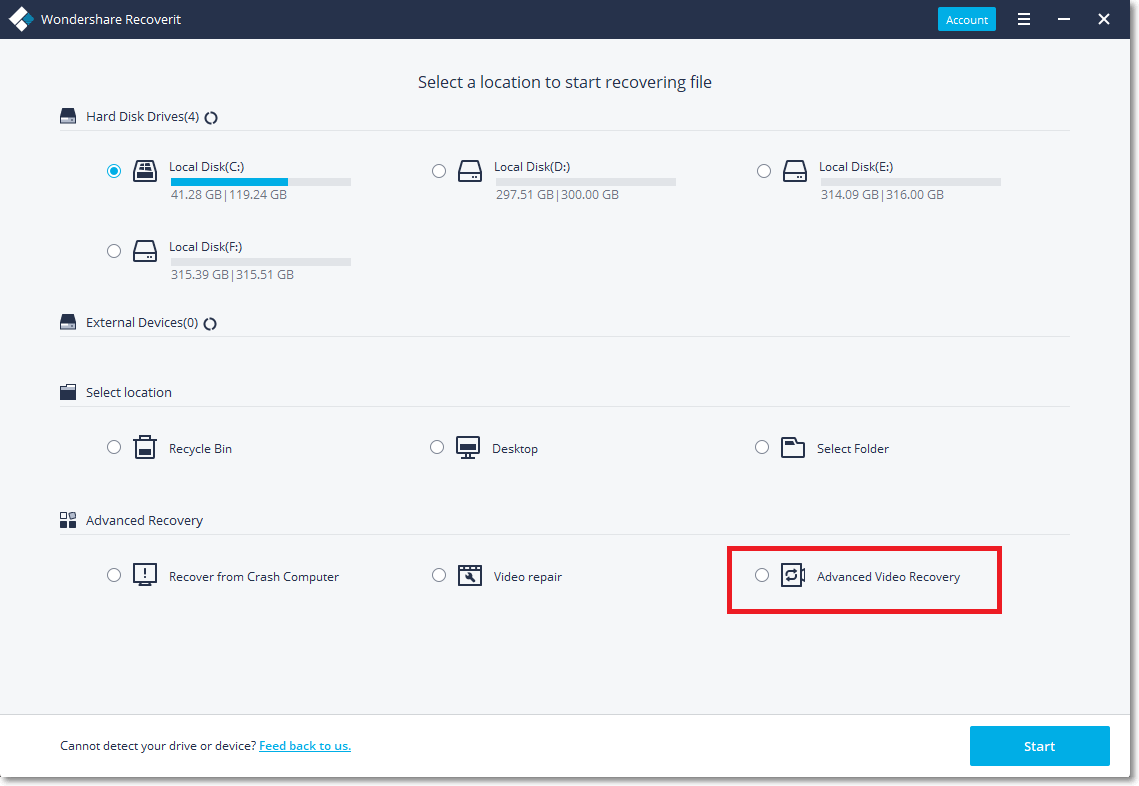
Dans la nouvelle interface, la récupération avancée comprend la récupération d'un ordinateur en panne, la réparation de la vidéo et la récupération avancée de la vidéo.
Récupérer d'un ordinateur en panne vous aide à créer un disque de démarrage pour démarrer un ordinateur en panne et accéder aux données.
Réparation de vidéos permet une réparation rapide et avancée pour vous aider à réparer les fichiers vidéo corrompus.
Récupération de Vidéo Avancée vous permet de récupérer des fichiers vidéo perdus ou supprimés sans aucune corruption.
2 Avis de pause de scan
De nombreux utilisateurs ont rencontré de tels problèmes : il/elle a accidentellement cliqué sur le bouton Pause sans le savoir et a ensuite attendu longtemps pour constater que le processus est toujours bloqué. Pour éviter des problèmes similaires, nous ajoutons des notifications attentionnées en couleur pour vous informer de la pause.
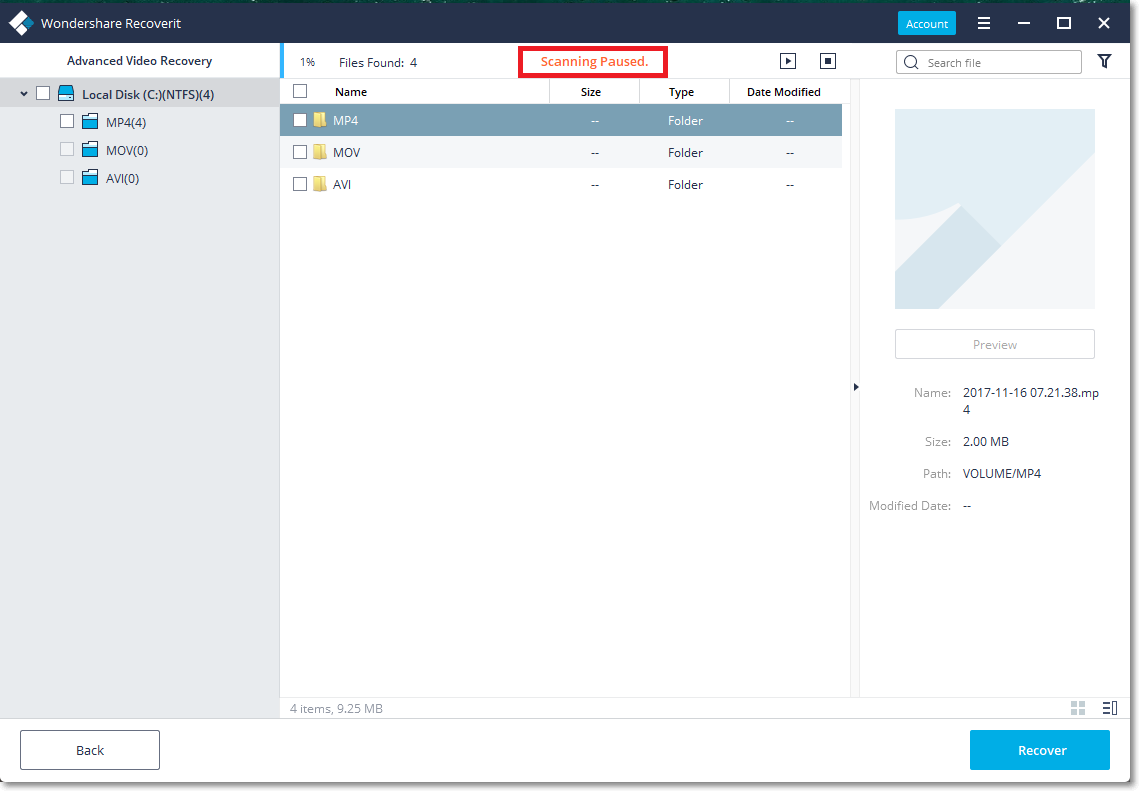
3 Message d'erreur contextuel
Les utilisateurs demandent souvent "J'ai inséré le disque, pourquoi il est coincé dans le 'Rafraîchissement et chargement des fichiers'". C'est parce que vous avez inséré d'autres disques externes, ce qui peut empêcher Recoverit de trouver et de lire le disque qui a besoin d'être restauré. Pour éviter de telles erreurs, Recoverit 9.0 vous dira de supprimer les autres disques externes lorsque vous ajoutez plusieurs disques.
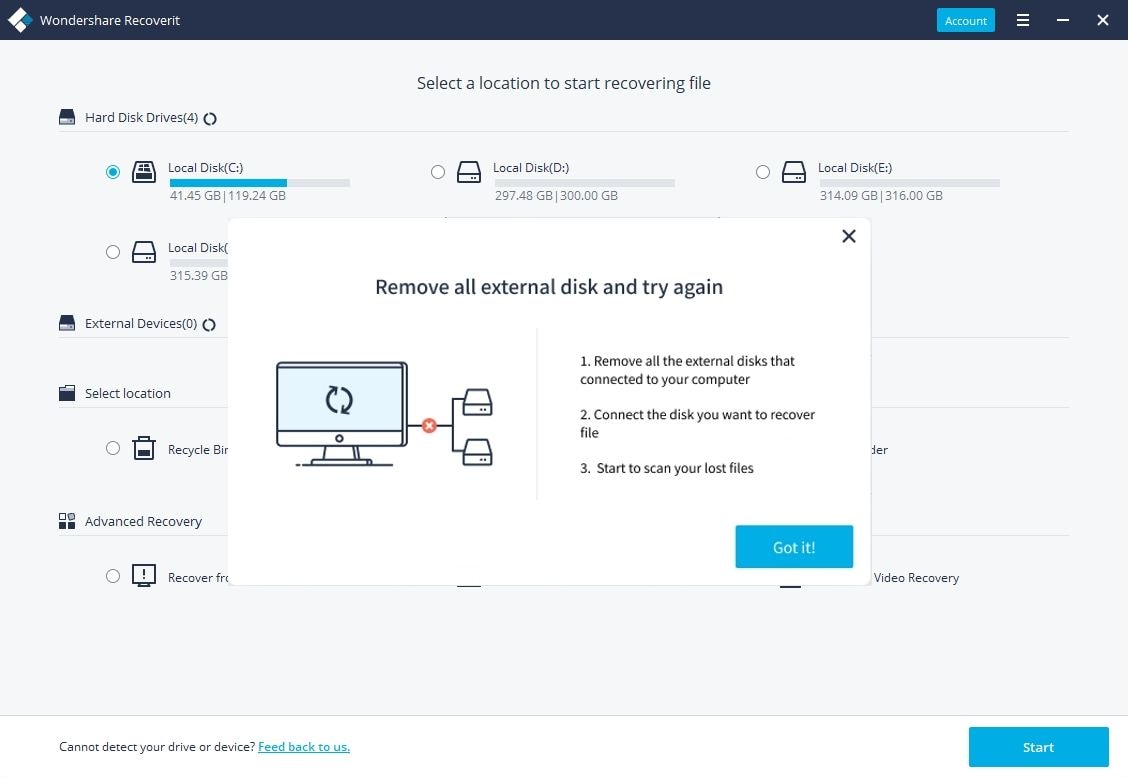
Mise à jour n°4 - Performances et stabilité des produits avancés
Par rapport à Recoverit 8.5, Recoverit 9.0 se concentre davantage sur l'amélioration de la qualité et l'optimisation de l'expérience utilisateur que sur l'innovation technologique. Pour garantir un processus plus harmonisé et une qualité de récupération fiable pour les utilisateurs cibles, nous améliorons les performances et la stabilité de notre produit principalement dans les trois aspects suivants.
1 Un scan et une récupération plus stables
Afin d'assurer une analyse et une récupération plus stables, nous avons testé près de 24 scénarios d'utilisation de base en NTFS, FAT32, exFAT et autres systèmes de fichiers. Et en conséquence, nous avons procédé à un refactoring de bas niveau du produit pour résoudre les problèmes de qualité. Enfin, par rapport aux versions précédentes, la stabilité et la qualité de l'analyse et de la récupération de Recoverit 9.0 ont atteint le niveau le plus élevé de l'industrie, ce qui signifie que nos utilisateurs pourront analyser et récupérer des fichiers sans se soucier d'un éventuel crash du système à la moitié du processus.
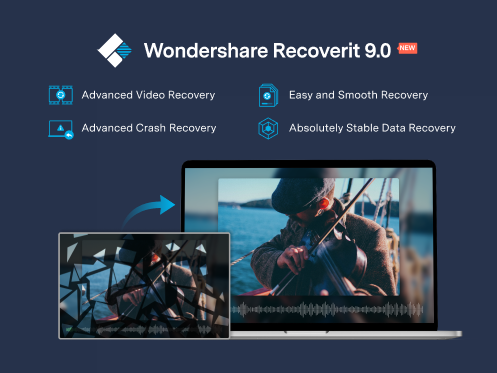
2 Meilleur support aux scénarios d'utilisateurs
Ayant toujours été à la recherche de services orientés vers l'utilisateur, nous sommes prêts à écouter de nombreuses histoires de récupération de données partagées par chaque utilisateur. En tenant compte de vos voix, nous avons développé 42 scénarios comprenant des photos, des documents, des vidéos et des prises de vue réelles, où se trouvent les améliorations de Recoverit 8.5 vers la version 9.0. Enfin, grâce à notre travail acharné, Recoverit 9.0 peut offrir une meilleure expérience utilisateur, comme un aperçu préférable des données étendues et des documents Office, ainsi qu'un scan et une récupération de meilleure qualité des appareils photo DJI, Sony, Panasonic et autres.
3 Une utilisation de la mémoire plus faible
Malgré des fonctions plus puissantes, Recoverit 9.0 consomme moins de mémoire. Une utilisation élevée de la mémoire ralentira non seulement l'ensemble du système, mais entraînera également un problème de plantage de l'ordinateur. C'est pourquoi les logiciels d'aspiration de mémoire peuvent avoir des performances médiocres pour l'utilisateur, alors que Recoverit 9.0 se comporte bien car il est plus stable et plus léger.
Partie 2. Réponses des questions fréquemment posées
La dernière partie traite de quelques questions fréquemment posées par nombre de nos utilisateurs et des réponses que nous vous apportons.
Q1 Pourquoi les fichiers récupérés sont-ils corrompus ?
Si un dommage survenait dans le répertoire de fichiers ou dans le champ de données, il serait difficile de prévisualiser ou d'ouvrir les fichiers récupérés.
Si le répertoire des fichiers et le champ de données sont intacts, les outils de récupération des données récupéreront rapidement les fichiers perdus en effectuant une recherche dans le répertoire des fichiers de la partition, et les fichiers récupérés auront les noms de fichiers et les structures de dossiers d'origine.
Mais si le répertoire de fichiers est corrompu par certains changements (reformatage, réinstallation du système, affichage de la partition/disque comme état brut ou autres changements, etc. ), le répertoire des fichiers ne peut pas pointer vers le bon contenu de données. Dans ce cas, l'outil de récupération des données ne peut pas trouver de données valides en effectuant une recherche dans le répertoire des fichiers. C'est la raison pour laquelle vous ne pouvez pas trouver le fichier perdu avec le nom de fichier et les structures de dossier d'origine. Ou bien les fichiers récupérés ont des noms de fichiers et des structures de dossiers d'origine mais ne peuvent pas être ouverts.
Q2 Le programme a dit qu'il avait enregistré les fichiers avec succès, mais je viens de trouver un dossier vide ?
Il y a quatre cas possibles qui peuvent entraîner un problème de "Sauver l'échec".
Cas 1. Échec de la sauvegarde en raison d'un manque d'espace
Le système ne parvient pas à enregistrer les fichiers récupérables en raison du manque d'espace libre. Veuillez vérifier l'espace libre du lecteur. Essayez de sauvegarder les fichiers récupérables sur un autre périphérique de stockage.
Cas 2. Échec de la sauvegarde en raison du mauvais chemin d'accès au fichier
Il y a des erreurs dans le chemin d'accès sélectionné pour les fichiers récupérés. Dans ce cas, veuillez faire un clic droit sur un fichier individuel dans Recoverit et le récupérer dans le répertoire racine d'un lecteur pour voir s'il s'y trouve. Si vous avez déjà fermé le programme, vous pouvez l'exécuter à nouveau, choisir la fonction que vous avez utilisée pour analyser le lecteur et charger les résultats de l'analyse précédente.
Cas 3. Erreur de scan
Des erreurs se sont produites pendant le scan. Dans ce cas, veuillez ré-analyser le lecteur et enregistrer un fichier individuel pour voir s'il peut s'ouvrir.
Cas 4. Mauvaise trajectoire cible
Le système de fichiers du lecteur que vous avez utilisé pour enregistrer les fichiers récupérés n'est pas pris en charge par Windows. Veuillez essayer de sauvegarder les fichiers sur une partition NTFS ou FAT32.
Q3 Pourquoi certains fichiers ne peuvent-ils pas être prévisualisés ?
Veuillez vous référer à la liste des formats qui peuvent être prévisualisés par le logiciel ci-dessous : jpg, jpeg, tif, tiff, png, bmp, gif, htm, html, doc, docx, xls, xlsx, xlsm, ppt, pps, pptx, pdf, txt, cpp.
Actuellement, le programme ne prend en charge que l'aperçu du fichier dans les formats ci-dessus. Lors de la prévisualisation du fichier, si le fichier ne peut pas être prévisualisé, cela ne signifie pas que le fichier supprimé ne peut pas être récupéré. Si vous trouvez votre fichier perdu mais ne pouvez pas le prévisualiser, nous vous suggérons de récupérer tous les fichiers qui ne peuvent pas être prévisualisés sur votre ordinateur, après quoi vous saurez s'ils peuvent être récupérés ou non.
Conclusion
Dès l'introduction, vous pouvez facilement constater que Recoverit 9.0 présente quatre points forts : une capacité améliorée, des scénarios d'utilisation élargis, une amélioration de la qualité, une optimisation de l'interaction. À l'avenir, nous nous efforcerons également d'améliorer la qualité, l'expérience utilisateur et le professionnalisme des utilisateurs. le support technique.



